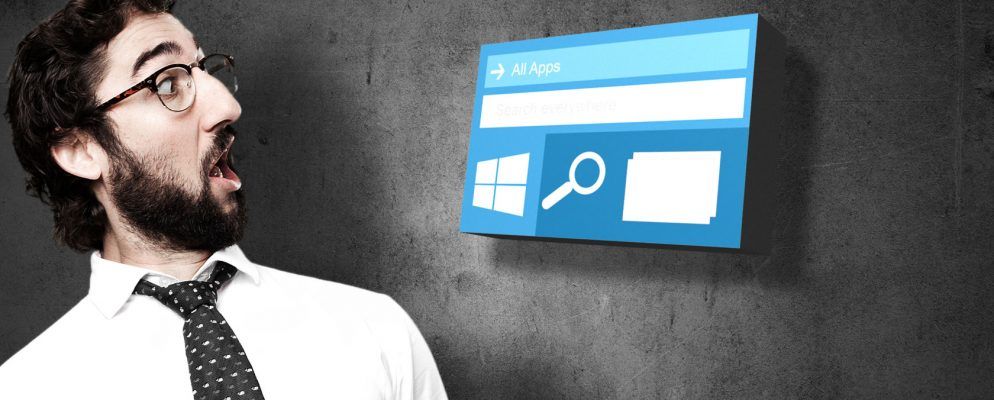您使用的开始菜单不多,对吗?
除了随意搜索程序外,大多数用户没有使用。取而代之的是,它始终独立地嵌套在Windows UI中,从而无法充分发挥其潜力。也就是说,直到现在!继续阅读,将您的“开始"菜单变成一站式存储库,几乎可以从PC上获取所有需要了解的信息。
如果您以前从未修改过“开始"菜单,请学习Windows的基础知识10在此处开始菜单自定义。
1。启用语音的助手
首先,请启用Cortana。随着时间的流逝,Microsoft已将Cortana开发为非常方便的Windows工具,可以从“开始"菜单完全使用它。如果没有Cortana,您将无法充分利用“开始"菜单,因此请通过点击“开始"菜单,键入 cortana ,然后选择 Cortana和搜索来启用它。设置。
从发送提醒到在Netflix上观看办公室,Cortana不再是Windows 10的装饰。它正逐渐成为一个真正令人印象深刻的程序,从理论上讲它可以发送电子邮件,安排提醒,查找路线,编写便笺,发送SMS消息,识别歌曲,转换货币汇率以及设置警报而无需输入键。
您不必使用Cortana,但肯定会在典型的“开始"菜单中添加另一个维度。我什至还没有开始迭代Microsoft计划打包到Cortana中的所有有趣的新功能,所以请自己尝试一下。
2。文件夹和程序组织者
人们在组织程序的方式上看起来很重要。修改任务栏,第三方停靠站,墙纸部分和文件夹只能做很多事情。为什么不将所有最常用的程序放在“开始"菜单上呢?只需几分钟,并且肯定会节省大量时间来查找那些重要的程序和文件。
要固定程序或文件夹,请右键单击您的文件资源管理器,然后选择固定为开始。
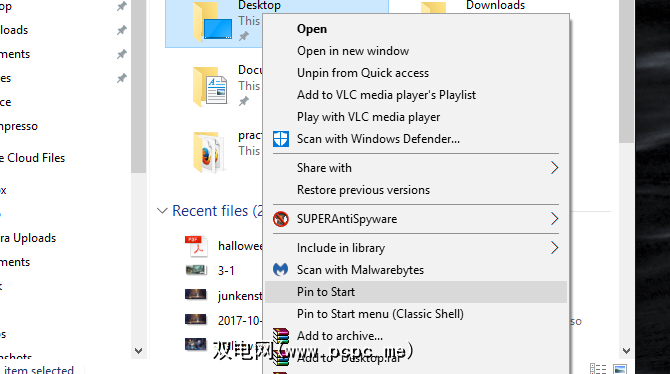
放置磁贴后,您可以将鼠标悬停在磁贴上方稍小的默认空间上。单击此空间,您将能够命名您的图块类别。
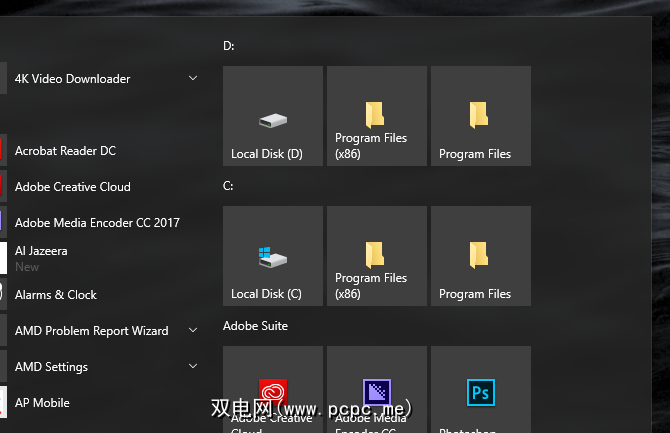
您也可以通过右键单击图标,将鼠标悬停在调整大小,然后选择您的尺寸。这将允许您创建较小的图标,这将缩小图块并仅显示该图标。
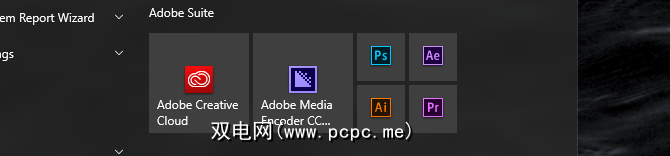
花点时间将最有价值的文件夹和程序放在“开始"菜单上。完成后,您将不会后悔。
3。天气和新闻预报员
我不了解您,但是我的早上做事从未改变:喝咖啡,检查天气并阅读新闻。但是,现在您不必再为重要新闻而烦恼了。
前往Windows应用商店并下载天气应用程序以及一些新闻应用程序。例如,我选择了天气应用程序。下载完应用程序后,右键单击“开始"菜单程序中的列表,然后选择固定为“启动" 。当您在开始菜单中看到该应用程序时,请右键单击该正方形,然后选择调整大小以在该应用程序中增加或减少空间。然后,再次右键单击该应用程序,然后选择更多,然后打开实时平铺以获取有关当天热门新闻的花絮文本。
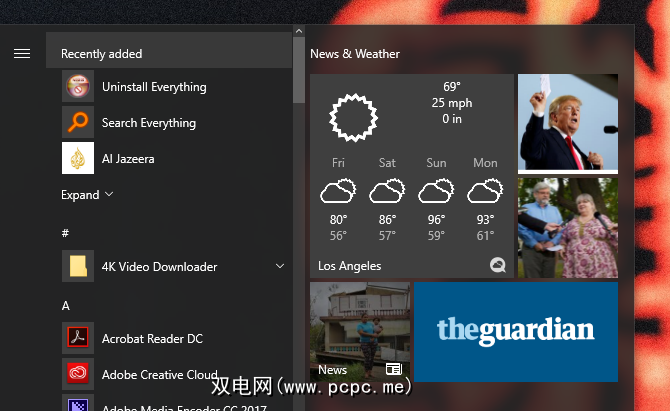
就这样,现在您每天早晨都可以在“开始"菜单上获得新闻和天气信息。
4。游戏抽屉
直接在PC上放置游戏不仅可以避免讨厌的“开始"菜单搜索,还可以提供美观的菜单。要将游戏(特别是Steam游戏)添加到“开始"菜单中,就像从 Windows应用商店下载Steam Tiles应用程序一样简单。
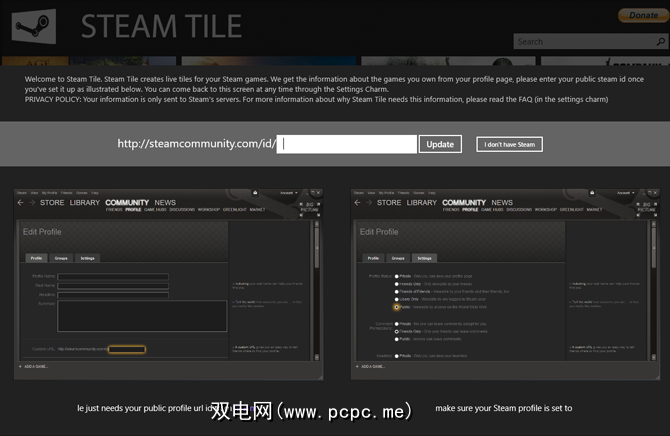
首次进入该应用程序时,在提供的条目中输入您的 Steam ID ,然后选择更新。您的Steam游戏将自动加载到程序中。
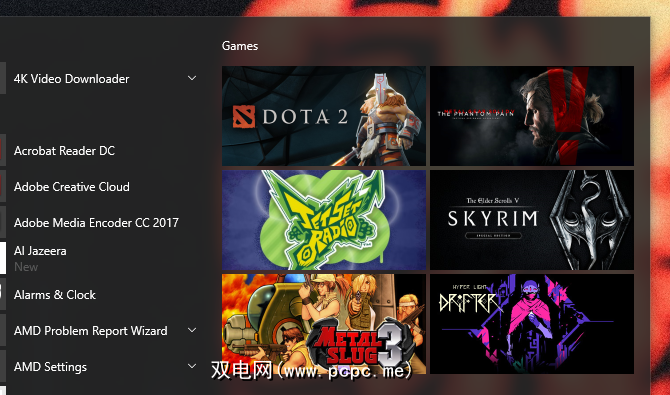
请记住,这不适用于您PC上的所有游戏,仅适用于与您的Steam帐户关联的游戏。如果要为PC上的任何游戏或程序添加“开始菜单"磁贴,请转至下一篇文章,以了解如何创建自己的“开始菜单"磁贴。
5。日历和笔记记录者
有时候,您只是想把当天需要做的所有事情都安排好。开始菜单可以做到这一点。您只需要固定一些应用程序即可,即:邮件,日历,闹钟和时钟以及摘录。除Snips外,所有默认情况下都应在您的PC上可用。
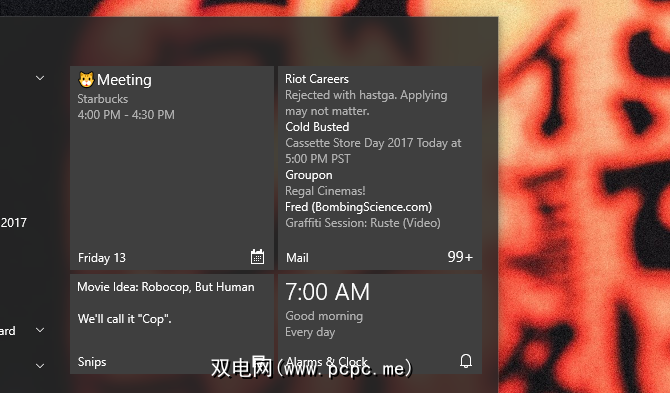
如此,您无需一次处理多个应用程序即可显示最重要的日常程序。激活“即时贴"后,您甚至可以通过单击一次键盘来查看便笺,电子邮件和日历条目的文本,以跟踪未来的计划!
6。全屏“开始"菜单
现在,您知道如何使用“开始"菜单所提供的功能,您可以全屏使用它来创建各种命令控制台。这也非常简单。点击“开始"菜单,然后输入开始。然后选择开始设置选项,然后在以下窗口中将使用开始全屏选项切换为打开。
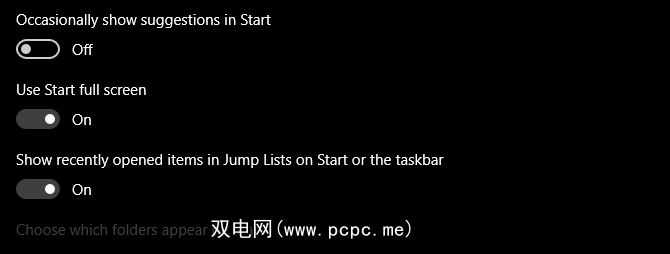
而已!现在,当您单击“开始"按钮或选择键盘上的Windows键时,您将能够以完整的1080p(或任何分辨率)查看“开始"菜单。
当然,该功能在触摸屏界面上比其他方式更有效。但是,一旦在“开始"菜单中填充了有用的应用程序,文件夹和游戏磁贴,全屏“开始"菜单将成为第二种性质。
看起来像实用程序的菜单背面!
不要浪费您的开始菜单。经过几分钟的配置,您可以将一些急需的实用程序植入到“开始"菜单中。设置完后,就算了吧,您可以享受曾经被忽略的“开始"菜单必须提供的实用程序!
您如何自定义“开始"菜单?您想利用Windows 10的其他功能吗?让我们在下面的评论中知道!
图片来源:kues / Depositphotos
标签: Microsoft Cortana 开始菜单 Steam Windows自定义